1、引言
实际工程中如果需要对 MCU 的 option bytes 进行修改,可以有以下几种方式:
• 通过 STLINK-Utility 或是 CubeProgrammer 图形化工具进行配置
• 通过 ST-LINK_CLI.exe 命令行的方式进行配置
• 通过应用代码中软件修改寄存器的方式进行配置
以上的方式中前两种都需要脱离 KEIL 或是 IAR 的开发环境进行操作,在实际项目的开发阶段可以使用,但是到量产阶段由于多了一道工序,增加了成本与出错的风险;通过应用代码软件修改的方式在一定程度上也是增加了软件的复杂度。
如果客户使用 KEIL 作为软件开发环境,则存在一种更简单的方式,就是使用 opt.s 文件,采用该方法可以与应用工程融合在一起,一步完成 option bytes 的配置。
2、opt.s 文件介绍
Opt.s 文件存在于 KEIL 的开发包中,以 F3 系列 MCU 为例,可以在如下的路径中找到。

打开该文件后,可以看到如下部分截图,类似汇编语言的方式对变量进行赋值,其实也就是对 option bytes 中的各个关键变量进行赋值操作。
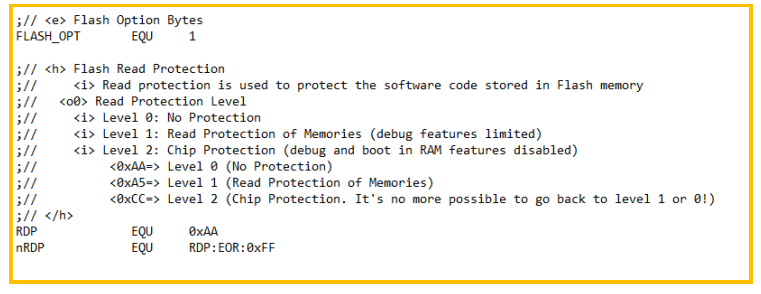
3、通过 opt.s 配置 option bytes
通过 opt.s 修改 option bytes 只能在 KEIL 开发环境下进行,接下来在 STM32F334R8 为例说明。
Step 1:新建或是任意打开一个基于 STM32F334R8 的工程,这里直接使用 CubeMx 例程中STM32F334R8-Nucleo 下的 GPIO_IOToggle 例程。
Step 2:将 STM32F3xx_OPT.s 添加到功能目录中,如下:
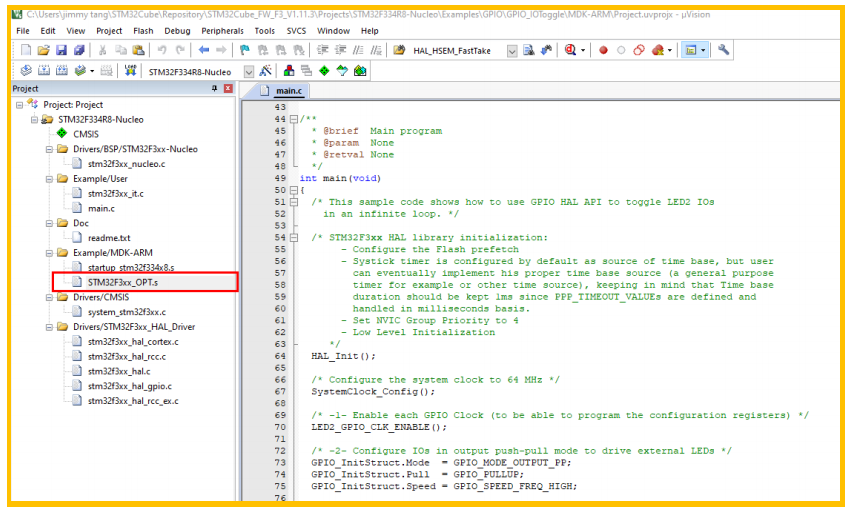
Step 3:双击打开 STM32F3xx_OPT.s 文件,如下图所示。KEIL 提供了两种编辑方式,如果对.s 文件的编程方式以及 option bytes 变量的每个 bit 都非常熟悉的话,可以直接在 text editor 下对.s 文件中进行修改;更加简单的方式是直接在 Configuration Wizard 下进行配置。建议采用后面一种配置方式,更加简单明了。
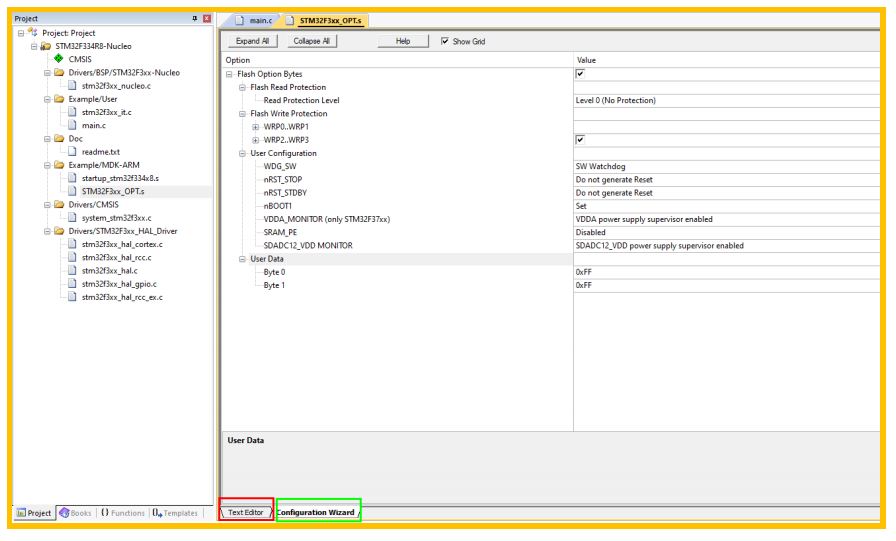
Step 4:Configuration Wizard 下修改配置,比如将 RDP 由 level 0 更改为 level 1 并保存修改,此时可以通过 Text Editor 查看对应的 RDP 的值也变了。
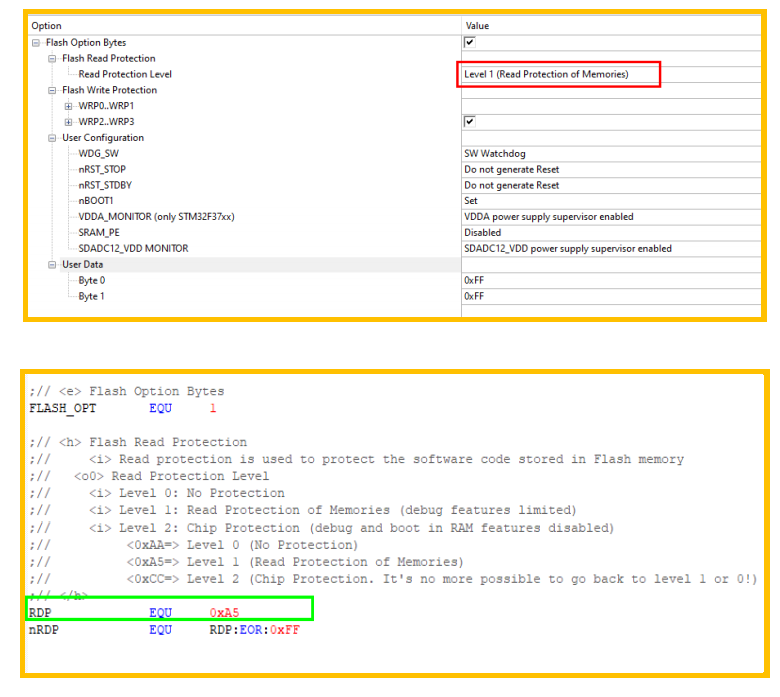
Step 5:重新编译工程,可以看到 opt.s 文件被直接编译到应用工程中。
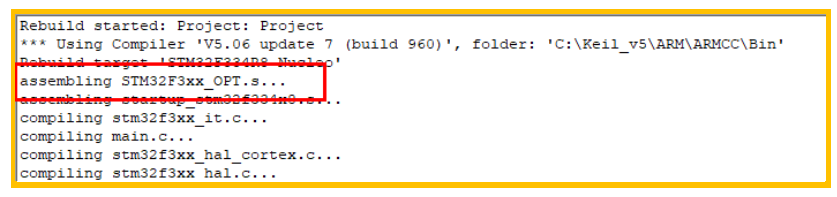
Step 6:将生成的烧录文件直接下载到目标板中。此时需要注意的是,在烧录前一定要将对应的 Flash options 的烧录算法添加到 Programming Algorithm 中,如下所示,完成后直接连接目标板进行烧录即可。
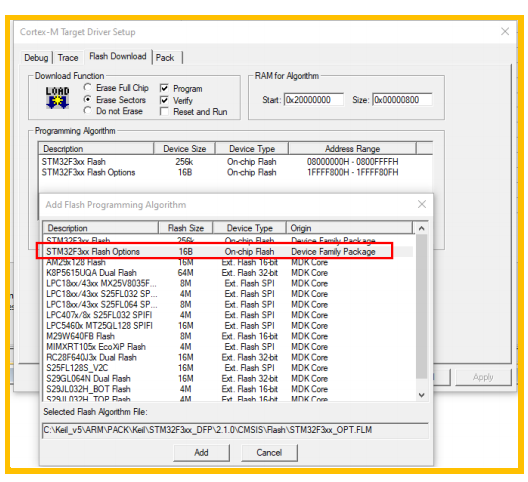
完成以上的操作后,可以对上述进行的 option bytes 的修改进行验证,可以直接打开CubeProgrammer 读取目标板的 option bytes,得到的结果如下图所示,可以看到,RDP 的结果与上述配置一致。

4、小结
通过将 opt.s 文件添加到工程中实现 option bytes 的配置,好处是将配置融合到烧录文件中,不需要通过其他工具或是在应用代码中去操作 option bytes,简化量产过程中的烧录工序。但是目前该方法不是所有的 MCU 型号都适用,例如对 G4 双 Bank 系列就存在问题,需要等待官方提供适合双 Bank 的 option bytes 的烧录算法与 opt.s 文件。
来源:STM32单片机
免责声明:本文为转载文章,转载此文目的在于传递更多信息,版权归原作者所有。本文所用视频、图片、文字如涉及作品版权问题,请联系小编进行处理(联系邮箱:cathy@eetrend.com)。